
Windevs Defender (Windows Defender) minangka program sing dibangun menyang sistem operasi sing ngidini sampeyan nglindhungi PC saka serangan virus kanthi ngalangi pengacara babagan pangguna iki. Komponen iki kanthi otomatis dipendo kanthi otomatis nalika nginstal piranti lunak anti-virus pihak katelu. Ing kasus ing ngendi iki ora kedadeyan, lan nalika ngalangi program "Apik" mbutuhake deactivation manual. Ing artikel iki, ayo ngomong babagan carane mateni antivirus ing Windows 8 lan versi sistem liyane.
Pateni Windows Defender
Sadurunge mateni pemain bek, mula kudu dingerteni manawa kudu nindakake iki ing kasus sing luar biasa. Contone, yen komponen nyegah instalasi program sing dipengini, mula bisa diaktifake sementara sing diikuti karo inklusi. Cara nindakake iki ing macem-macem suntingan "Windows" bakal diterangake ing ngisor iki. Kajaba iku, kita bakal ngomong carane ngaktifake komponen yen ana sebabe ora aktif lan ora ana kemungkinan kanggo ngaktifake kanthi cara konvensional.Windows 10.
Supaya mateni windows bek windows ing "rolas", sampeyan kudu entuk dhisik.
- Klik ing tombol Telusuri ing taskbar lan tulis tembung "Defender" tanpa kuotasi, banjur pindhah menyang link sing cocog.
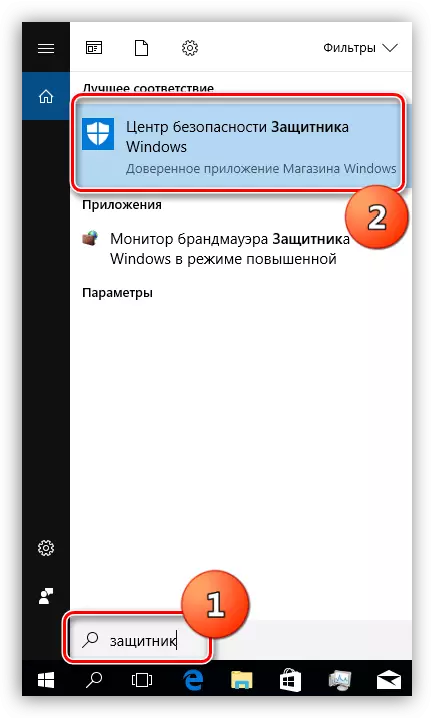
- Ing "pusat keamanan" klik ing gear ing sudhut kiwa ngisor.
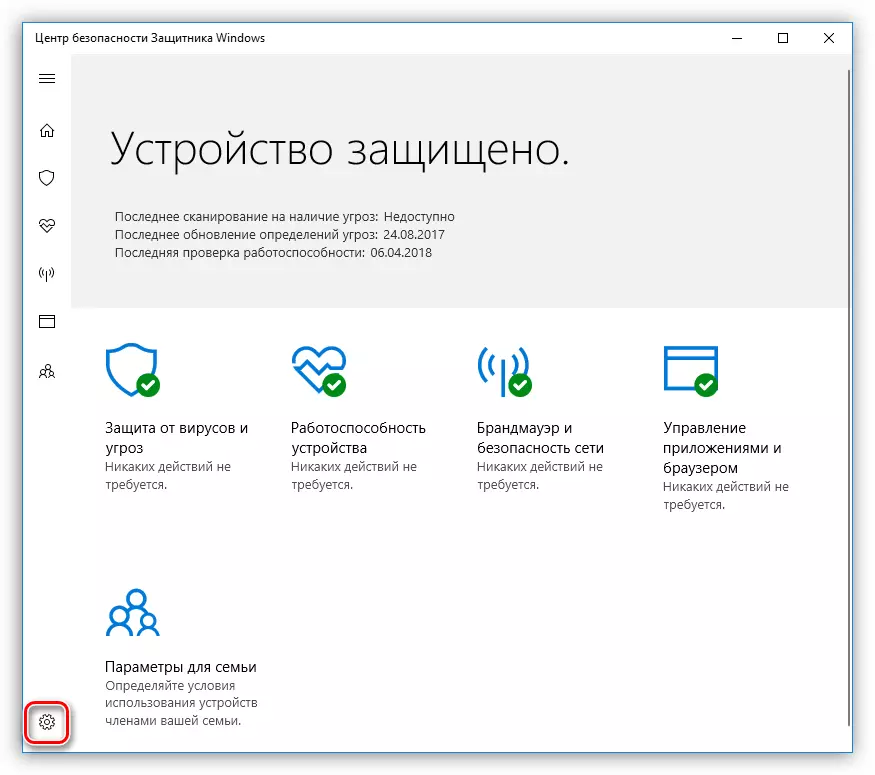
- Ngalih kanthi referensi "paramèter pangayoman marang virus lan ancaman".

- Luwih, ing bagean "Perlindhungan Real Time", kita ngaktifake saklar menyang posisi "Off".
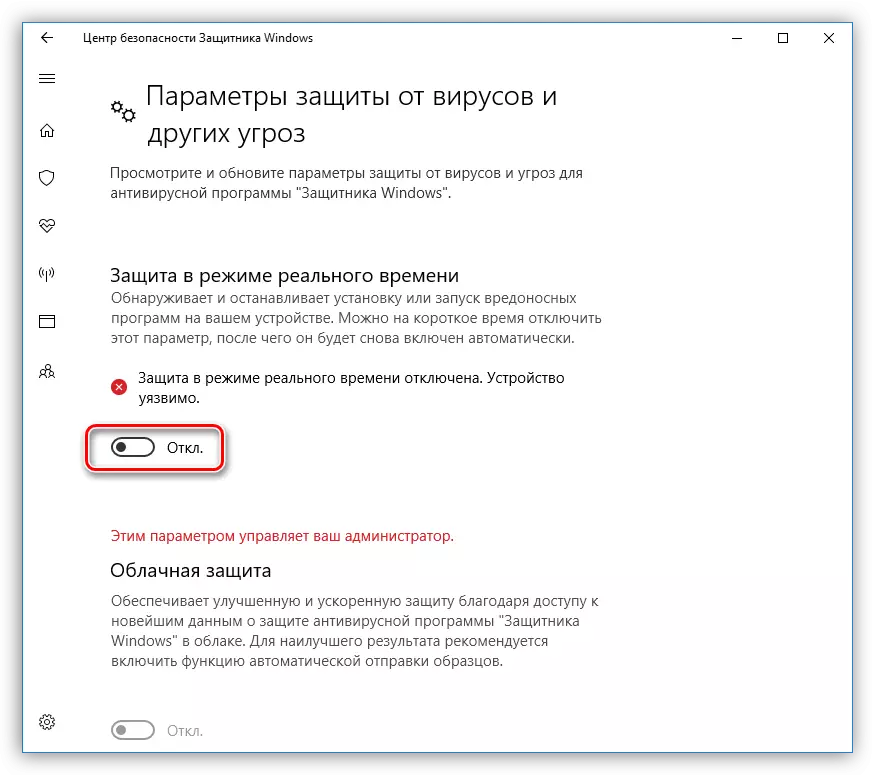
- Sambungan sukses bakal nyritakake pesen pop-up ing bidang kabar.
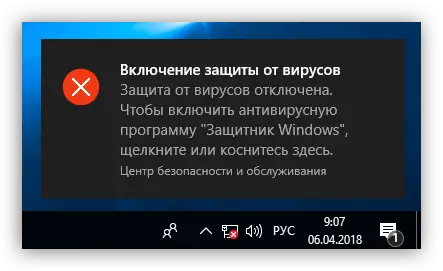
Ana pilihan liyane kanggo mateni aplikasi kasebut, sing diterangake ing artikel sing kasedhiya ing link ing ngisor iki.
Waca liyane: Pateni pemain pertahanan ing Windows 10
Sabanjure bakal ngerti babagan cara ngaktifake program. Ing kahanan normal, pemain pertahanan mung diaktifake, cukup kanggo nerjemahake sakcepetna menyang posisi "On". Yen ora rampung, aplikasi diaktifake kanthi mandiri sawise urip maneh utawa sawise sawetara wektu.
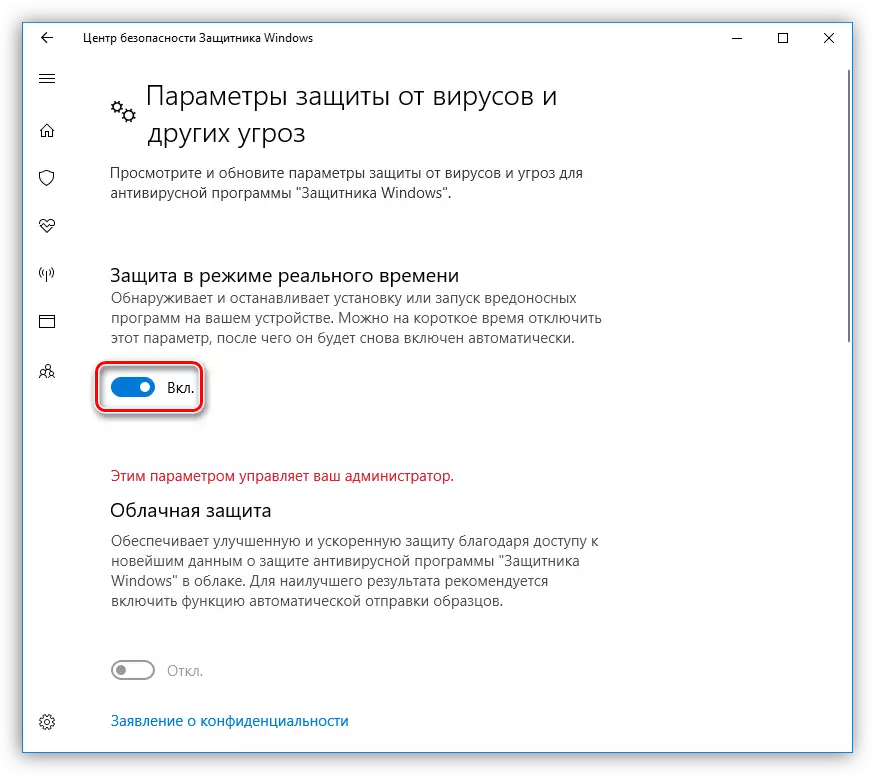
Kadhangkala, nalika sampeyan ngaktifake Windows Defender, sawetara masalah katon ing jendhela parameter. Dheweke ditulis ing tampilan jendhela kanthi peringatan sing ana kesalahan sing ora dikarepake.
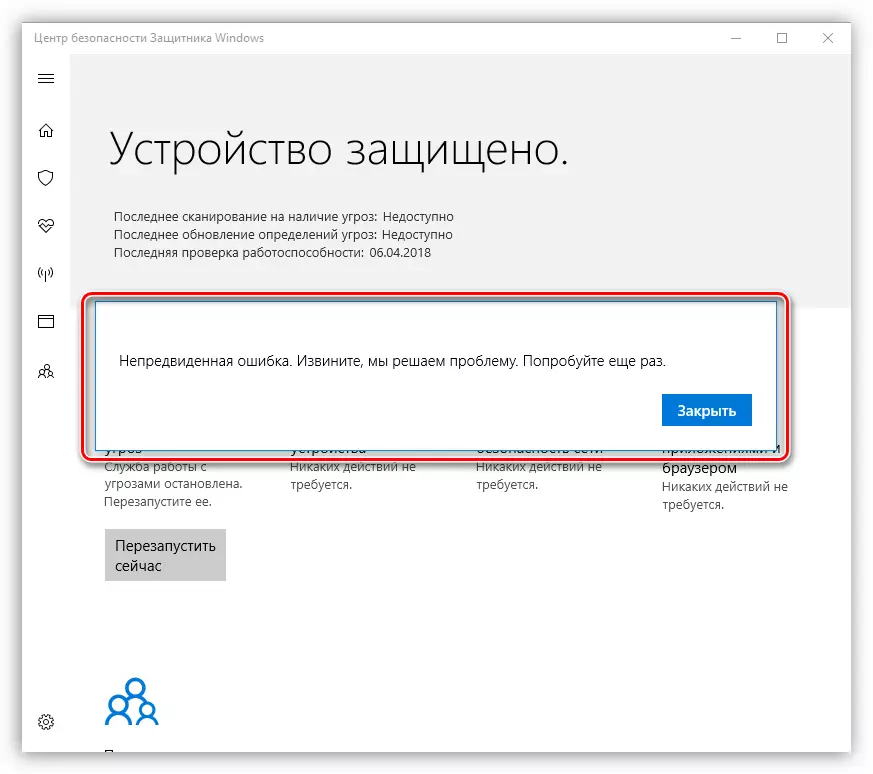
Ing versi lawas "puluhan" kita bakal weruh pesen kaya ngono:

Sampeyan bisa ngrampungake kanthi rong cara. Sing pertama yaiku nggunakake "editor saka politisi klompok lokal", lan sing nomer loro yaiku ngganti nilai utama ing pendaptaran.
Waca liyane: Ngaktifake Defender ing Windows 10
Wigati dimangerteni manawa nganyari sabanjure, sawetara paramèter ing "editor" wis diganti. Iki ditrapake kanggo rong artikel, referensi sing diwenehake ing ndhuwur. Ing wektu nggawe materi iki, kabijakan sing dibutuhake yaiku ing folder sing ditampilake ing gambar.
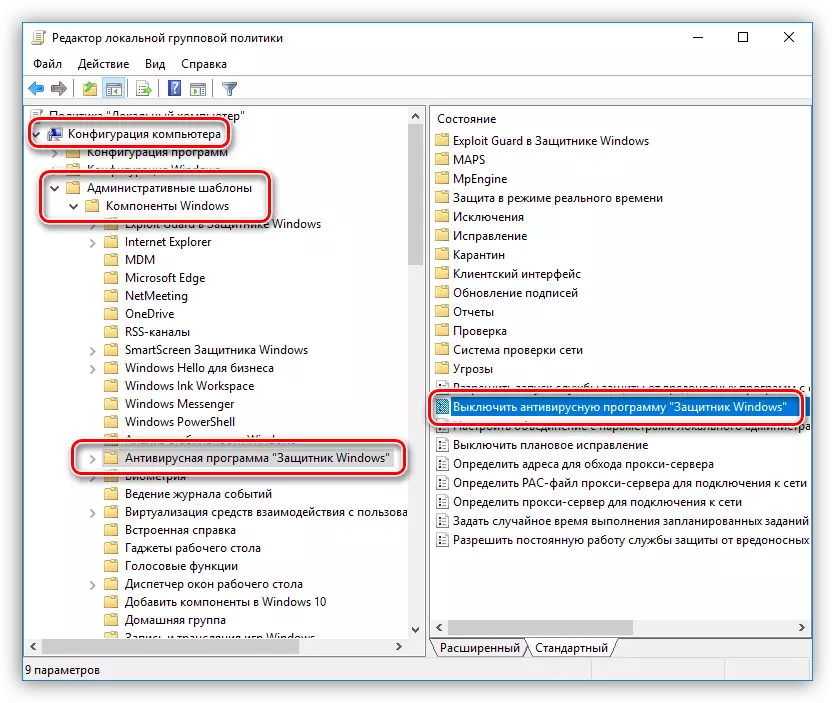
Windows 8.
Miwiti aplikasi ing G8 uga ditindakake liwat telusuran sing dibangun.
- Kita nggawa kursor mouse ing pojok sisih ngisor sisih tengen layar kanthi nelpon panel Charm, lan pindhah menyang telusuran.

- Kita ngetik jeneng program lan klik item sing ditemokake.
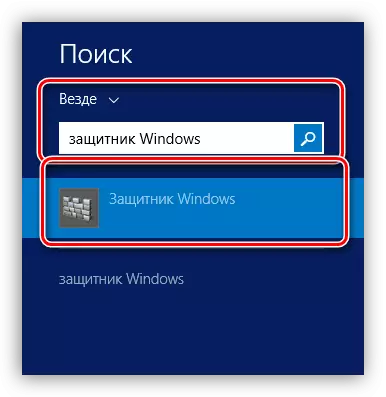
- Kita pindhah menyang tab "parameter" lan ing "Perlindhungan ing Real Time", kita mbusak kothak siji-sijine ing kana. Banjur klik "Simpen Owah".
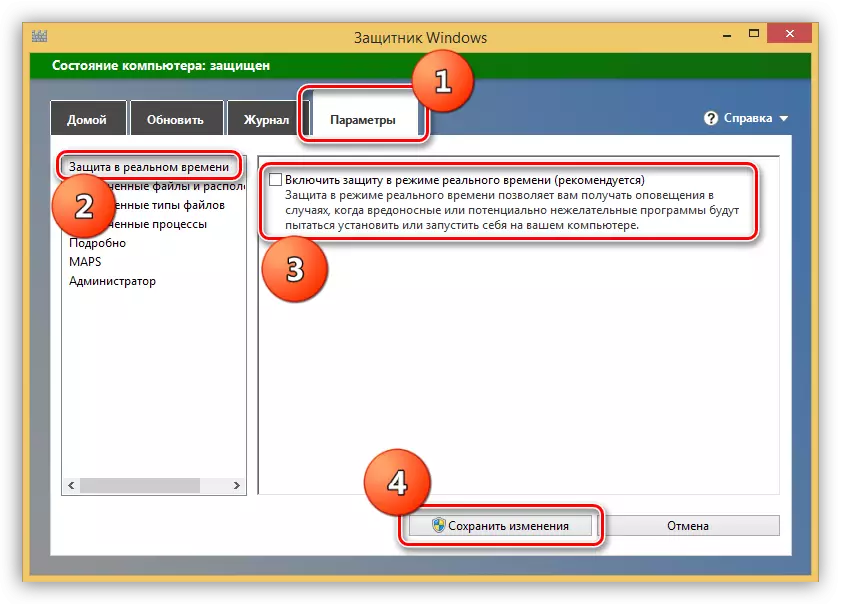
- Saiki ing tab "Omah", kita bakal bisa ndeleng gambar iki:
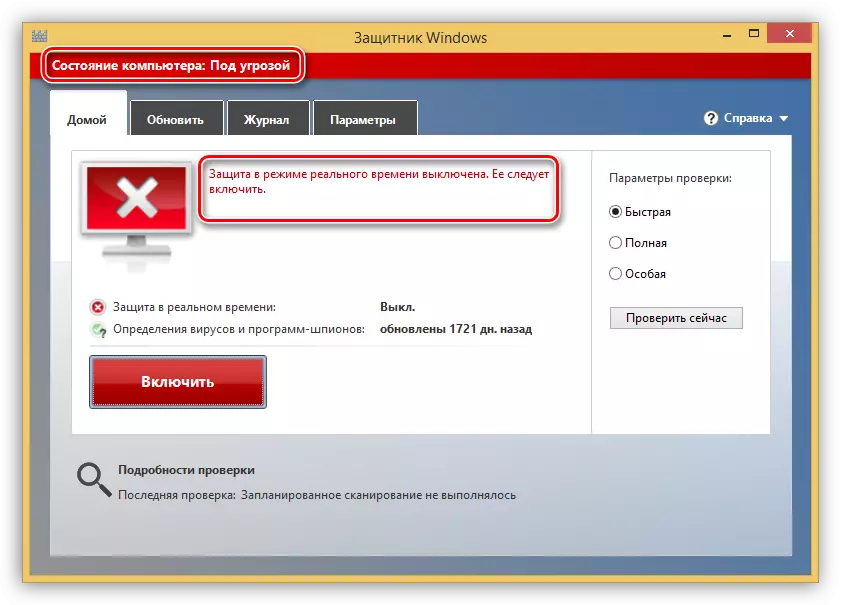
- Yen sampeyan kudu mateni befer, yaiku kanggo ngilangi panggunaan, banjur ing tab "Pilihan" ing unit administrator, copot dawu ing cedhak aplikasi "lan simpen pangowahan. Wigati dimangerteni manawa sawise tumindak kasebut, program kasebut bisa dilebokake mung kanthi bantuan dana khusus sing bakal diterangake ing ngisor iki.
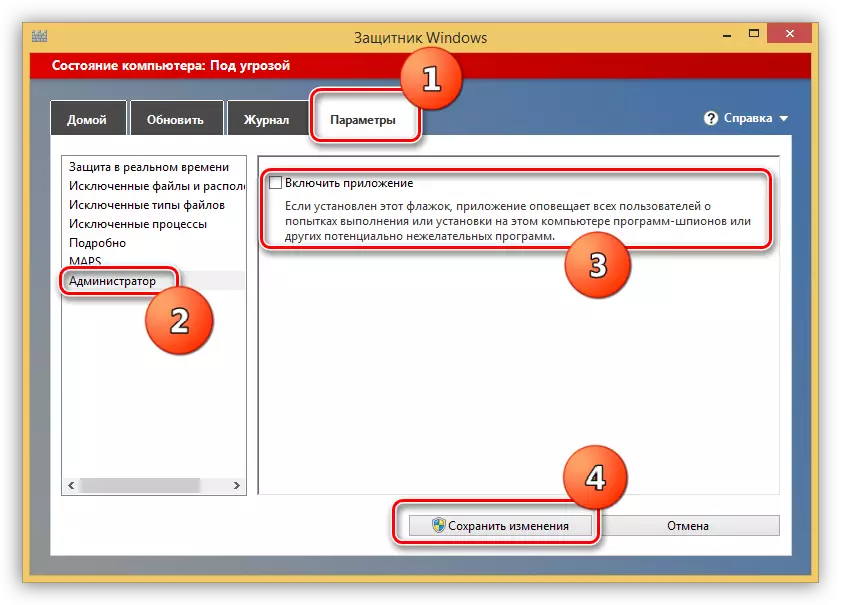
Sampeyan bisa ngaktifake pangayoman wektu nyata kanthi nyetel kothak kanggo nyelehake (pirsani paragraf 3) utawa kanthi ngeklik tombol abang ing tab Ngarep.
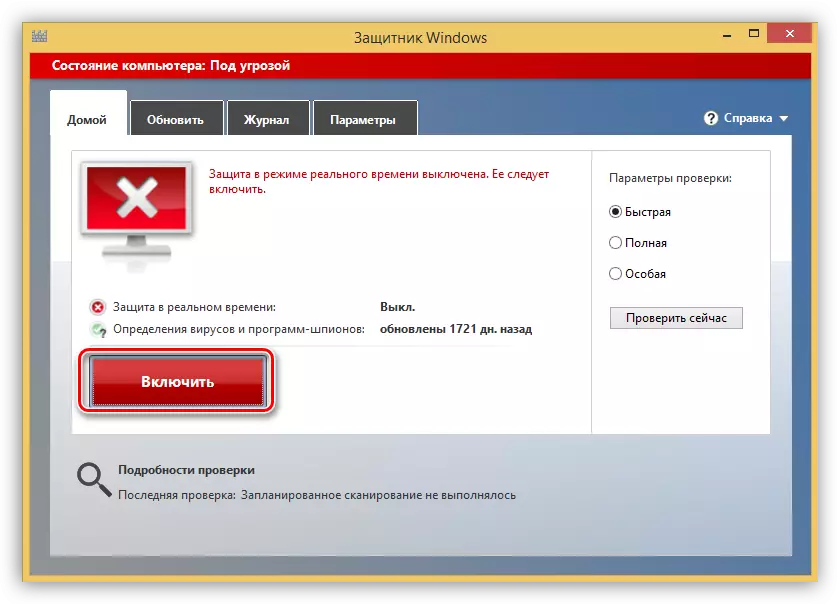
Yen pemain pertahanan dipateni ora aktif ing unit administrator utawa ana gagal ing sistem, utawa sawetara faktor sing nyebabake pangowahan ing aplikasi miwiti paramèter, mula nalika nyoba miwiti, kita bakal bisa ndeleng kesalahan iki:
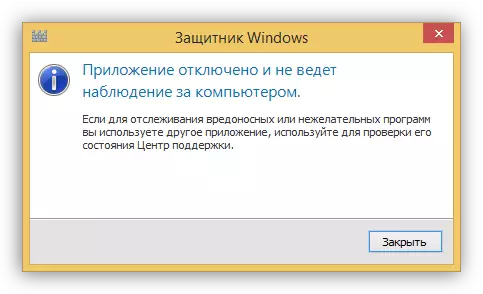
Kanggo mulihake kinerja program, sampeyan bisa nggunakake rong solusi. Dheweke padha karo "rolas" - nyetel kabijakan grup lokal lan ngganti salah sawijining tombol ing pendaptaran sistem.
Cara 1: Kebijakan Grup Lokal
- Sampeyan bisa ngakses sworo seru iki kanthi ngetrapake printah sing cocog ing menu "Run". Pencet Kunci Win + R lan nulis
gpingit.msc.
Klik "OK".
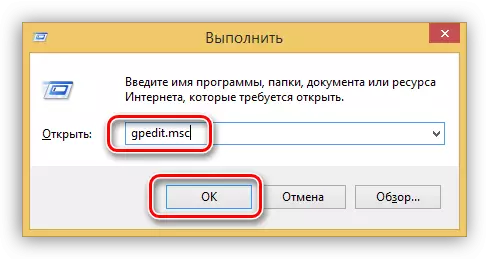
- Pindhah menyang bagean "Konfigurasi Komputer", kita ngatonake "Cithakan Cithakan Administrasi" lan banjur "komponen Windows". Folder sing sampeyan butuhake sing diarani Windows Defender.
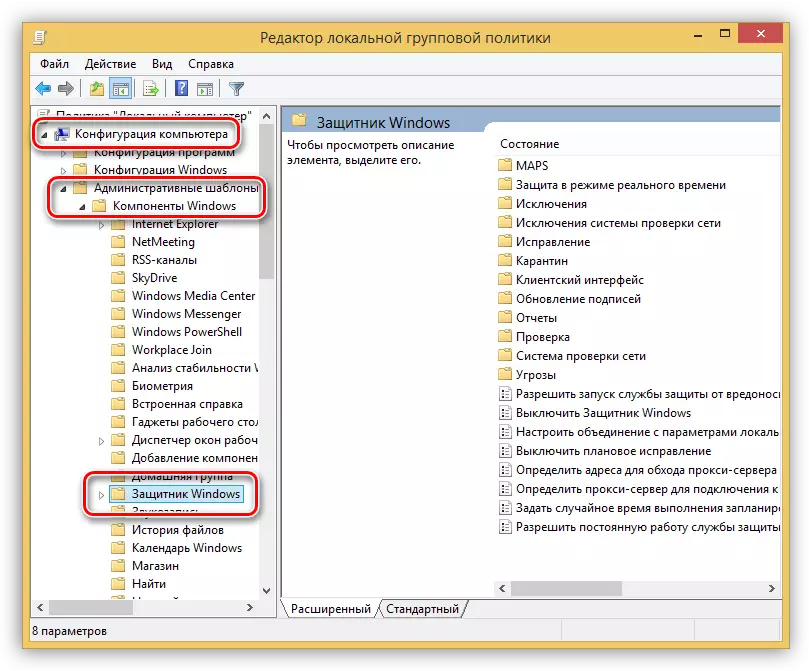
- Parameter sing kita bakal ngatur diarani "Pateni Windows Defender".
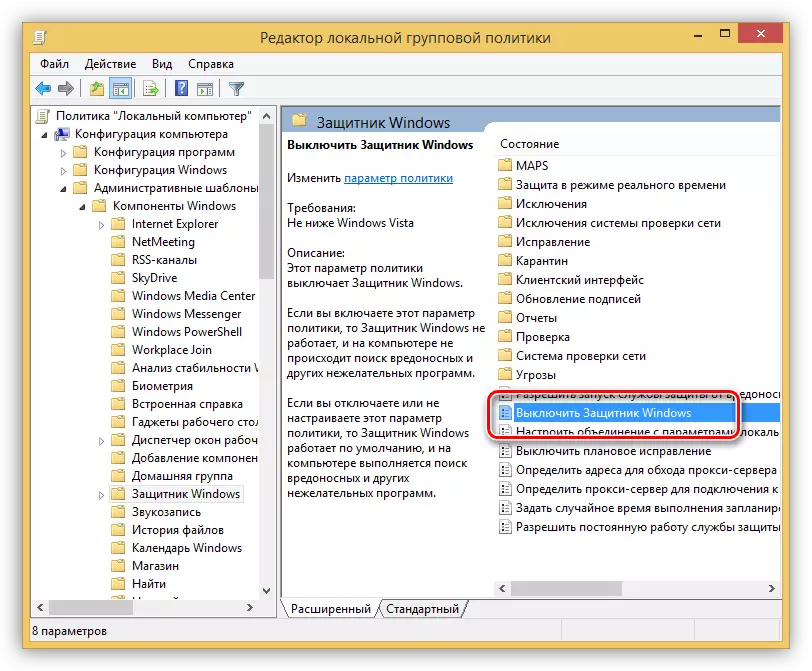
- Kanggo pindhah menyang Propertiasi Kebijakan, pilih item sing dipengini banjur klik link sing ditemtokake ing gambar.
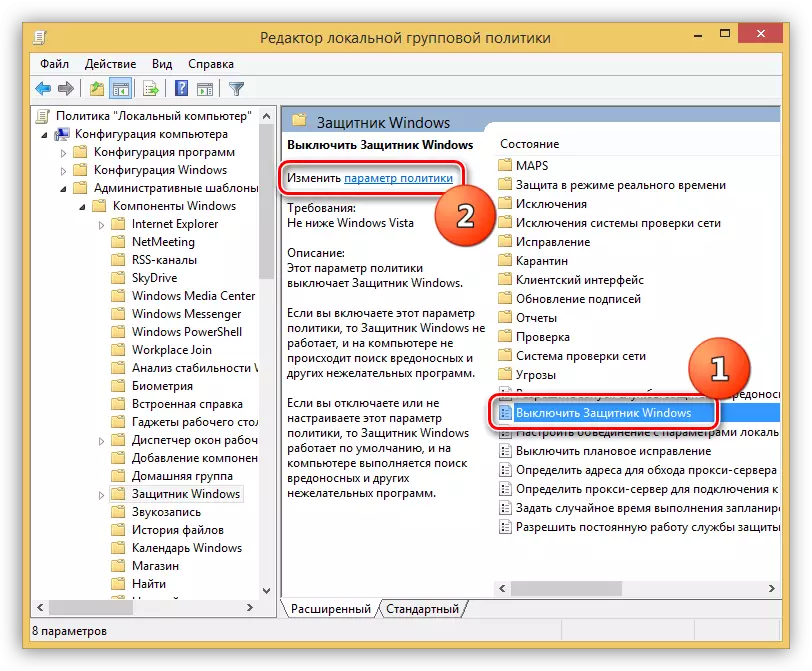
- Ing jendhela Setelan, kita ngaktifake saklar menyang posisi "cacat" banjur klik "Aplikasi".
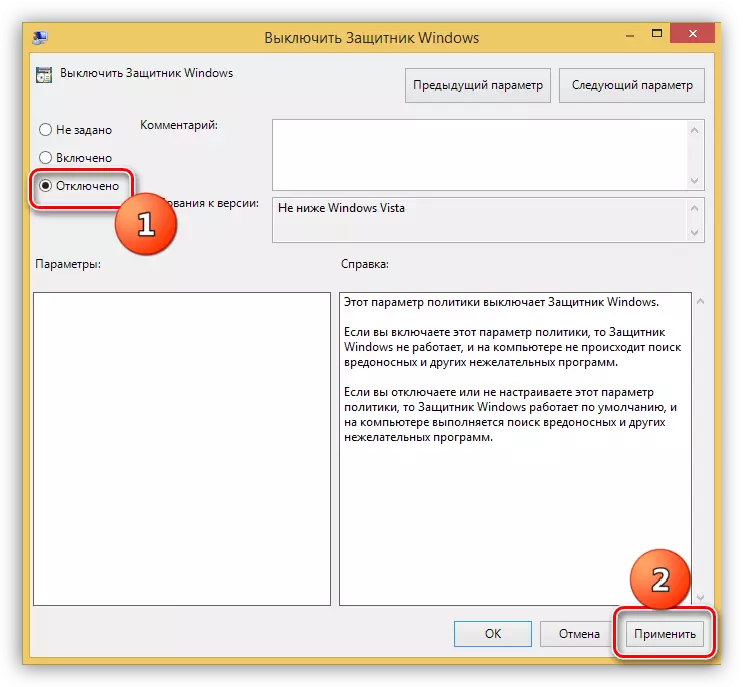
- Sabanjure, bukak pemain pertahanan kanthi cara kasebut ing ndhuwur (liwat telusuran) lan genti nganggo tombol sing cocog ing tab Ngarep.

Cara 2: Registri Editor
Cara iki bakal mbantu ngaktifake bek yen ora ana "Editor kebijakan lokal lokal". Malfungsi kasebut pancen langka lan kedadeyan amarga ana macem-macem sebab. Salah sawijine dipeksa mateni aplikasi kanthi antivirus pihak katelu utawa program sing mbebayani.
- Bukak editor registri sistem nggunakake senar "run" (win + r) lan printah
Regedit.
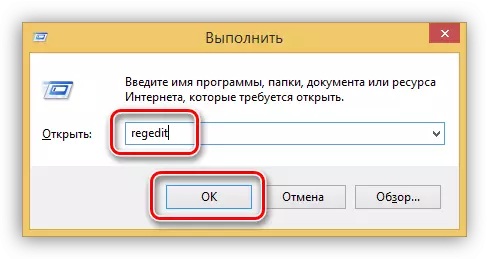
- Folder sing dikarepake ana ing
Hkey_local_machine \ Perangkat lunak \ Policess \ Microsoft \ windows mbela
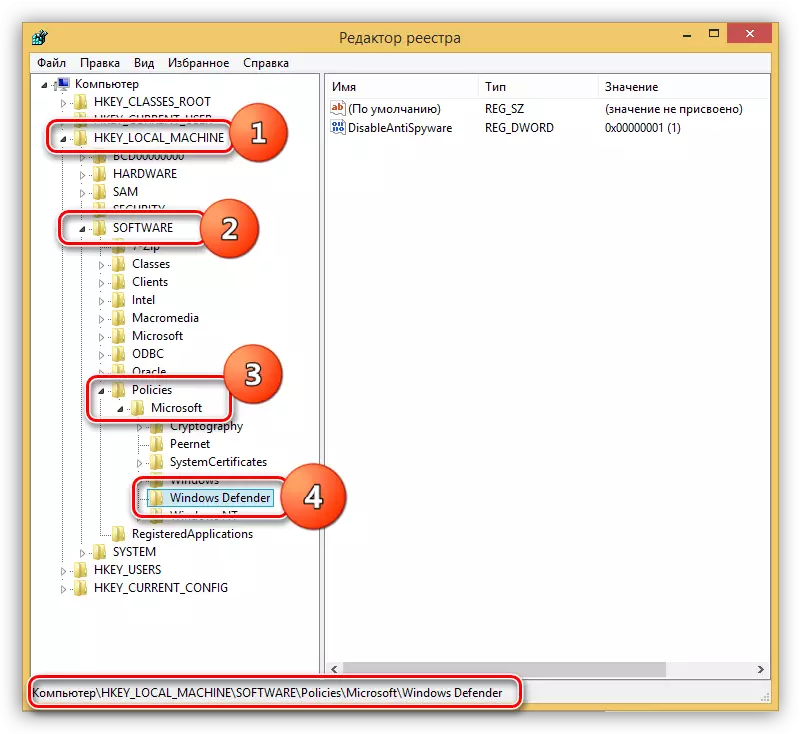
- Ana tombol siji ing kene. Klik kaping pindho lan ngganti nilai kasebut kanthi "1" menyang "0", banjur klik "OK".
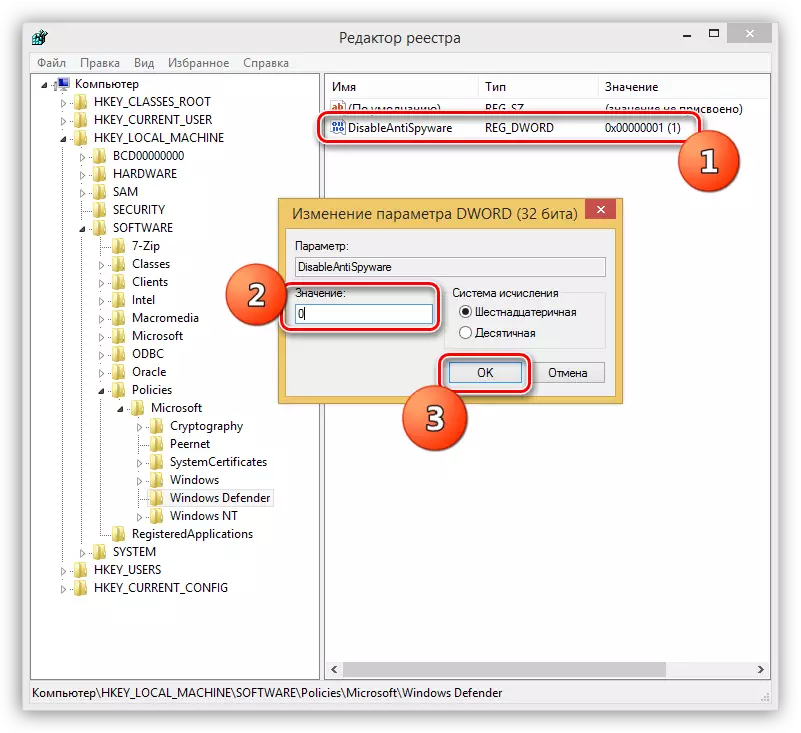
- Nutup editor lan urip maneh komputer. Ing sawetara kasus, reboot ora perlu, coba coba mbukak aplikasi liwat Panel Pesona.
- Sawise mbukak bek, kita uga kudu ngaktifake tombol "Run" (deleng ing ndhuwur).
Windows 7.
Sampeyan bisa mbukak aplikasi iki ing "Pitu" uga ing Windows 8 lan 10 liwat telusuran.
- Bukak menu Start lan ing "Program Temokake lan File" nulis "Defender". Sabanjure, pilih item sing dipengini ing Extradition.
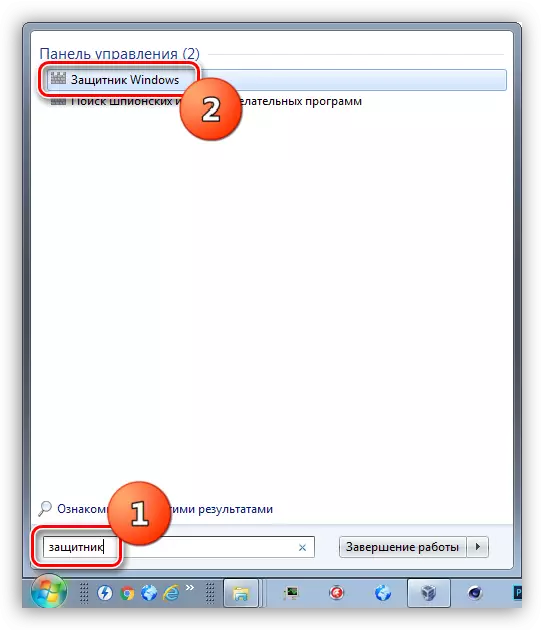
- Kanggo mateni, pindhah liwat link "Program".
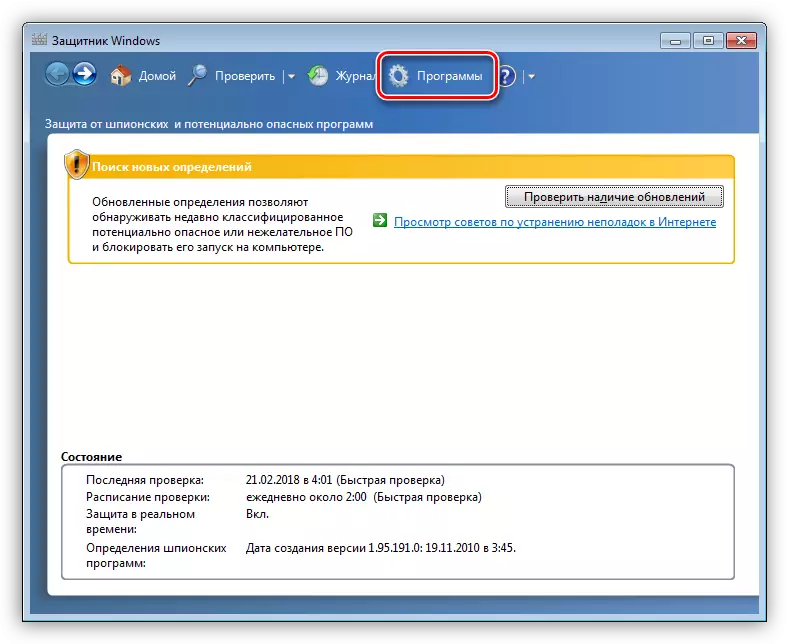
- Kita menyang bagean parameter.

- Ing kene, ing "Perlindhungan ing Real Time tab, Copot Daw, ngidini sampeyan nggunakake perlindungan, banjur klik" Simpen ".
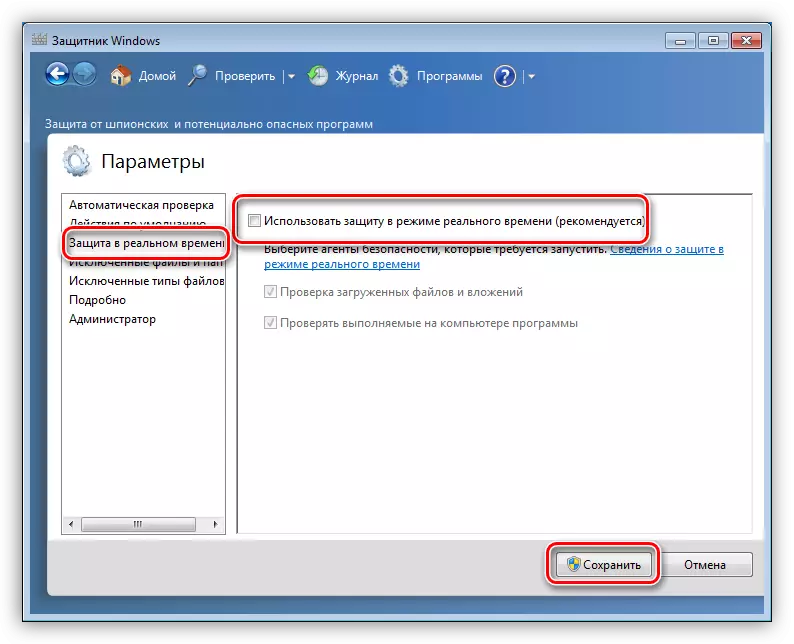
- Mati lengkap ditindakake kanthi cara sing padha karo G8.
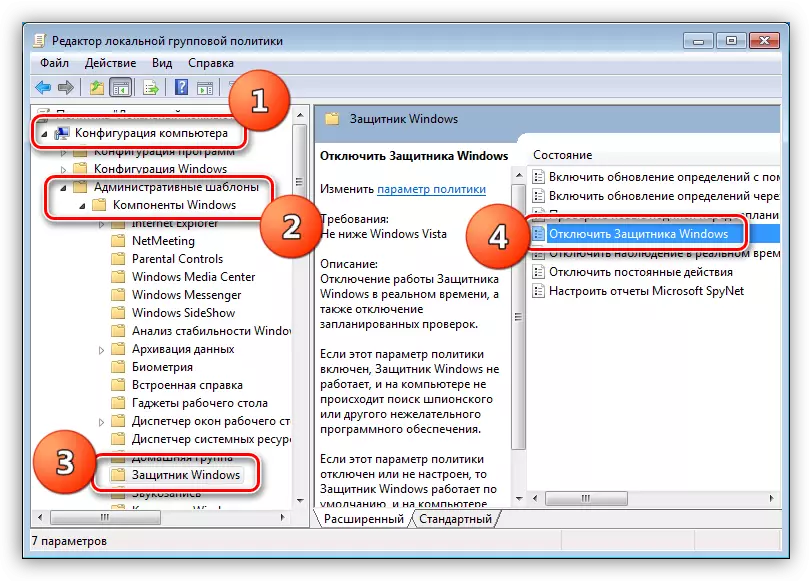
Sampeyan bisa ngaktifake perlindungan kanthi nyetel kothak centhang sing wis digawe film ing paragraf 4, menyang papan kasebut, nanging ana kahanan nalika mokal kanggo mbukak program kasebut. Ing kasus kasebut, kita bakal bisa ndeleng jendhela iki kanthi peringatan:

Ngatasi masalah kasebut uga bisa ditanggulangi kanthi nyetel kabijakan klompok lokal utawa pendaptaran sistem. Tumindak sing kudu ditindakake kanthi iduler kanggo Windows 8. Mung ana bedane ora pati penting ing jeneng kabijakan kasebut ing "editor".
Waca liyane: Cara ngaktifake utawa mateni Windows 7 Defender
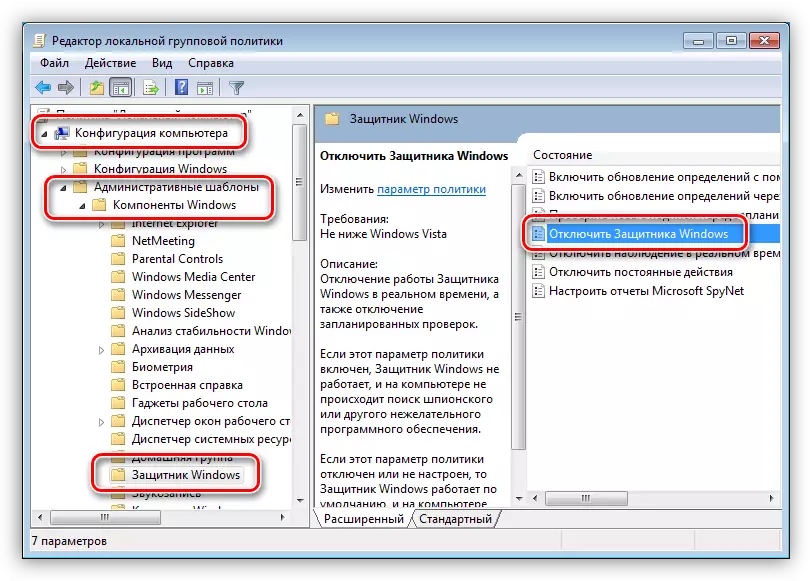
Windows xp.
Wiwit wektu nulis artikel iki, menang XP ora diterusake, pemain pertahanan kanggo versi OS iki ora kasedhiya, wiwit "teka" bebarengan karo nganyari sabanjure. Bener, sampeyan bisa ndownload aplikasi iki ing situs pihak katelu kanthi ngetik mesin telusuran sing takon karo jinis "Windows Defender XP 1.153.1833.0", nanging iki wedi lan risiko sampeyan. Download kasebut bisa cilaka komputer.
Yen ora ana lambang ing tray, tegese pelindung ora dipatèni. Sampeyan bisa ngaktifake saka folder sing wis diinstal, ing alamat kasebut
C: \ Program File \ Windows Defender
- Bukak file kanthi jeneng "msasci".
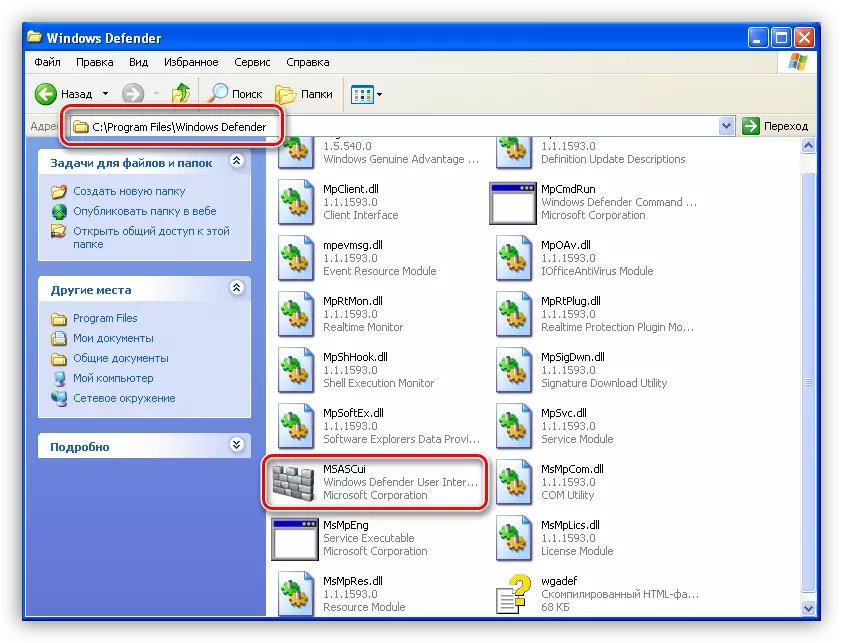
- Ing kothak dialog sing ditampilake, klik ing tautan "Aktifake lan Open Windows Defender", sawise aplikasi bakal diluncurake ing mode normal.
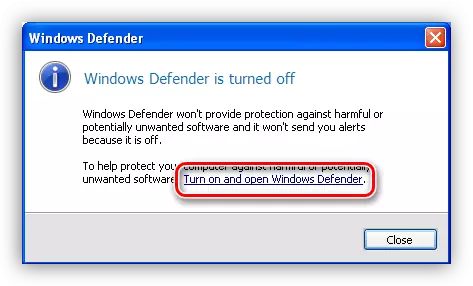
Kesimpulan
Saka kabeh sing ditulis ing ndhuwur, kita bisa nyimpulake manawa ngaktifake lan mateni windows beference ora tugas sing angel. Wangsulan: Bab ingkang utama yaiku eling yen ora mungkin ninggalake sistem kasebut tanpa pangayoman marang virus. Iki bisa nyebabake akibat sedhih ing bentuk kerugian data, sandhi lan informasi penting liyane.
